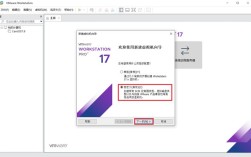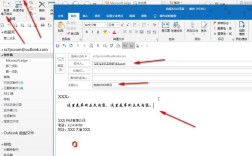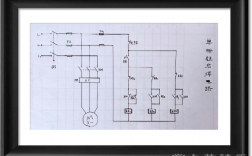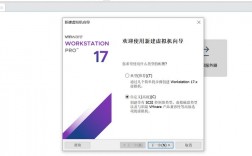关闭Windows安全中心的方法
Windows安全中心是微软操作系统中内置的一款安全程序,旨在提供基本的病毒防护和系统安全监控,某些情况下用户可能需要暂时或永久关闭它,以下是几种常见的关闭方法:
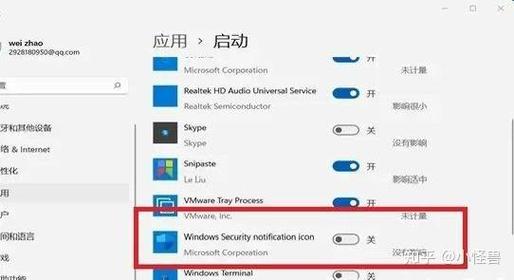
方法一:通过组策略编辑器
1、打开电脑,按Win+R键进入运行窗口。
2、在弹出的运行工具中输入gpedit.msc并点击确定,打开本地组策略编辑器。
3、依次展开本地计算机配置管理模板Windows组件WindowsDefender防病毒。
4、双击右侧的关闭Windows Defender防病毒程序选项。
5、在弹出的对话框中选择已启用,然后点击应用并确定。
方法二:通过Windows设置界面
1、按Win+i键打开Windows设置界面。
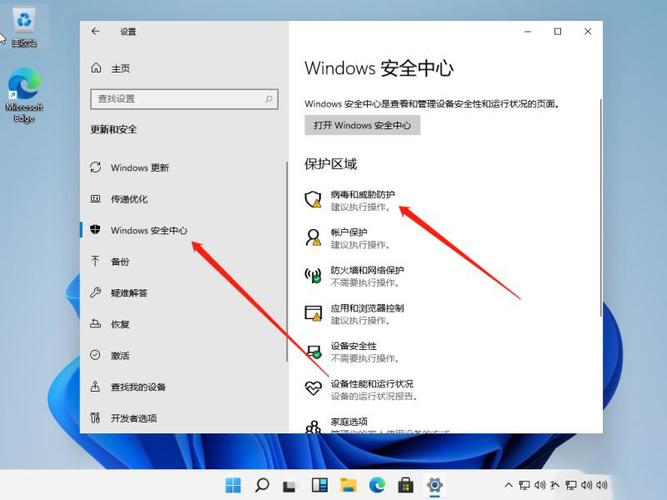
2、点击更新和安全选项。
3、在左侧菜单中选择Windows安全中心,然后在右侧找到并点击病毒和威胁防护。
4、点击管理设置,然后关闭实时保护、云提供的保护和自动提交样本三个选项。
方法三:通过服务管理器
1、按Win+R键打开运行窗口,输入services.msc并回车,打开服务管理器。
2、在服务列表中找到Security Center,右击选择属性。
3、在启动类型下拉菜单中选择禁用,然后点击应用并确定。
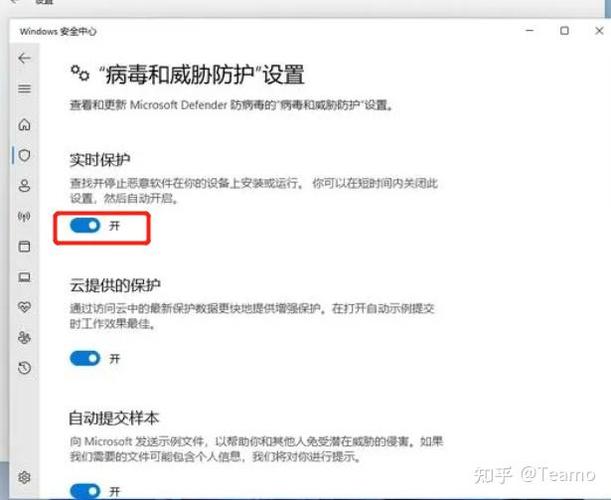
方法四:通过注册表编辑器
1、按Win+R键打开运行窗口,输入regedit并回车,打开注册表编辑器。
2、导航至HKEY_LOCAL_MACHINE\SOFTWARE\Policies\Microsoft\Windows Defender位置。
3、在右侧找到并双击DisableAntiSpyware,将其数值改为1并保存。
4、重启电脑使更改生效。
关闭Windows安全中心有多种方法,包括通过组策略编辑器、Windows设置界面、服务管理器以及注册表编辑器,每种方法都有其适用的场景,用户可以根据自己的需求选择合适的方法进行操作,需要注意的是,关闭Windows安全中心可能降低系统的安全性,因此建议在确认不再需要该功能时再进行关闭操作。